استخدام فرشاة الرسم
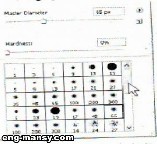
تابع معي الخطوات التالية لتتعرف على كيفية استخدام الفرشاة:
- قم بإنشاء طبقة جديدة (New layer) للرسم فوقها.
- اختر أداة الفرشاة Brush tool من صندوق الأدوات.
- اختر اللون الذي تريد الرسم به.
- انقر فوق سهم الخيار الخاص بتحديد حجم فرشاة الرسم، وشكلها، الموجود بشريط الخيارات المتغيرة (Options Bar)، وهو المشار إليه بالشكل التالي:
- استخدم شريط التمرير الرأسي لعرض الأشكال، والأحجام المعدة مسبقاً لفرش الرسم المختلفة، والتي يمكنك الاختيار من بينها:
- اختر الشكل الذي تفضل استخدامه.
- يمكنك التحكم في حجم الفرشاة التي اخترتها عن طريق تحريك سهم الخيار Master Diameter، المشار إليه بالشكل التالي، فكلما حركت جهة اليمين زاد حجم الفرشاة والعكس، أو يمكنك كتابة قيمة رقمية تحدد حجم الفرشاة بوحدة النقطة الضوئية (Pixel)، هذه القيمة الرقمية تتراوح بين (1) و(2500):
- حدد مدى قدرة الفرشاة على ضخ الألوان حول المنطقة المحيطة بمركزها، وذلك عن طريق سهم الخيار Hardness، أو يمكنك كتابة قيمة رقمية تمثل النسبة المئوية لمعدل الضخ:
- اذهب بإشارة الماوس داخل التصميم، واضغط مفتاح الماوس الأيسر (مع التثبيت)، وتحرك في اتجاه الشكل الذي تريد رسمه.
ولاحظ.. أن الفرشاة قد بدأت بالرسم وفقاً للشكل، والحجم، ومعدل قوة الضخ الذي اخترتها:
وقد تتعجب إذا عرفت أن تلك الفرشاة- التي تبدو الرسوم المنتجة بواسطتها وكأنها شخبطة- يمكنك أن تنتج بها لوحات تشكيلية غاية في الروعة، فتعال معي الآن لنحاول تطبيق استخدام هذه الأداة في رسم اللوحة- البسيطة- التالية، التي هي عبارة عن مجموعة من الحشائش الخضراء تعلوها سماء صافية:
تابع معي الخطوات التالية:
- قم بإنشاء لوحة جديدة فارغة بالمواصفات الموضحة بالشكل التالي:
- قم بإنشاء طبقة جديدة.
- اختر فرشاة، وقم بضبط حجمها إلى حجم مناسب، وليكن 10 Pixels، واجعل قوة الضخ 100%.
- اختر اللون السماوي، وابدأ في رسم مجموعة من الخطوط العشوائية؛ لتبدو اللوحة كما بالشكل التالي:
- اختر لوناً (أغمق قليلاً من اللون السابق)، وقم برسم مجموعة أخرى من الخطوط العشوائية في المساحات البيضاء التي تتخلل الخطوط السابق رسمها؛ لتبدو لك اللوحة كما بالشكل التالي:
- اختر لوناً آخر قريباً من الألوان السابقة (الألوان التي تتكون منها السماء)، وقم برسم مجموعة أخرى من الخطوط في الفراغات البيضاء؛ لتبدو لك اللوحة كما بالشكل التالي:
- جاء الآن دور مزج هذه الألوان التي استخدمناها لعمل شكل السماء، فاختر أداة مزج الألوان Smudge Tool ، التي سبق لنا التعامل معها في الفصل السابق.
- قم بتحديد حجم مناسب لفرشاة هذه الأداة (وليكن 50 Pixels) على سبيل المثال.
- اذهب داخل اللوحة، ثم قم بالضغط على مفتاح الماوس الأيسر (مع التثبيت)، وتحرك برفق فوق الألوان؛ حتى تتم عملية المزج، وبذلك تكون قد انتهيت من رسم السماء، وستبدو لك اللوحة بعد هذه الخطوة كما بالشكل التالي:
- قم بإنشاء طبقة جديدة لترسم داخلها الحشائش.
- اختر مرة أخرى أداة الفرشاة ثم انقر فوق سهم تحديد أشكال الفرش، واختر الشكل الذي يقوم برسم الحشائش، المشار إليه في الشكل التالي:
- اضبط حجم الفرشاة وقوة الضخ كما يحلو لك.
- اذهب إلى داخل لوحة الرسم، وابدأ في رسم الحشائش؛ لتبدو اللوحة كما بالشكل التالي:
- كرر رسم الحشائش، ويمكنك أثناء ذلك التحكم في حجم الفرشاة، لتتغير تبعاً لذلك أطوال الحشائش، وستبدو لوحة الرسم بعد الانتهاء من ذلك كما بالشكل التالي:



